Tutorial Linux Logical Volume Manager (LVM)
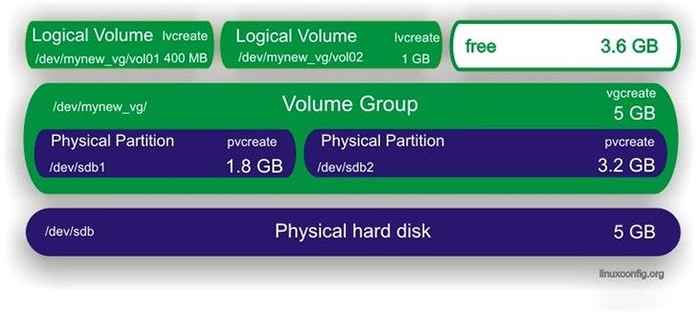
- 2408
- 704
- Luis Baumbach
Logical Volume Manager (LVM) digunakan di Linux untuk mengelola hard drive dan perangkat penyimpanan lainnya. Seperti namanya, itu dapat mengurutkan penyimpanan mentah menjadi volume logis, membuatnya mudah untuk dikonfigurasi dan digunakan.
Dalam panduan ini, Anda akan belajar bagaimana LVM bekerja di sistem Linux. Tidak ada cara yang lebih baik untuk belajar tentang LVM selain hanya menjalankan contoh, yang persis seperti yang akan kami lakukan di langkah -langkah di bawah ini. LVM bekerja sama pada distribusi Linux apa pun, sehingga Anda dapat menggunakan salah satu perintah di bawah ini pada sistem Anda sendiri.
Ikuti bersama kami saat kami menggunakan LVM untuk membuat partisi, volume fisik, grup virtual, volume logis, dan sistem file pada hard disk. Kami juga akan menunjukkan cara memasang, memperluas, dan menghapus volume logis yang baru dibuat. Pada akhir tutorial ini, Anda akan memiliki pemahaman penuh tentang cara menggunakan LVM dan menerapkan konfigurasi Anda sendiri.
Dalam tutorial ini Anda akan belajar:
- Cara menginstal LVM pada distro linux utama
- Cara membuat partisi
- Cara membuat volume fisik
- Cara membuat grup virtual
- Cara membuat volume logis
- Cara membuat sistem file pada volume logis
- Cara mengedit fstab untuk secara otomatis memasang partisi
- Cara memasang volume logis
- Cara memperluas volume logis
- Cara menghapus volume logis
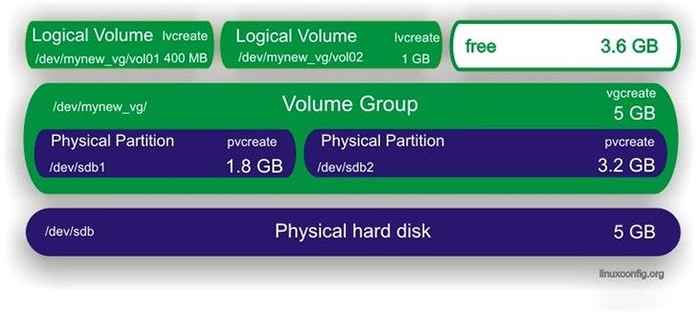 Logical Volume Manager - Skenario Tutorial
Logical Volume Manager - Skenario Tutorial | Kategori | Persyaratan, konvensi atau versi perangkat lunak yang digunakan |
|---|---|
| Sistem | Sistem linux apa pun |
| Perangkat lunak | Alat LVM |
| Lainnya | Akses istimewa ke sistem Linux Anda sebagai root atau melalui sudo memerintah. |
| Konvensi | # - mensyaratkan perintah linux yang diberikan untuk dieksekusi dengan hak istimewa root baik secara langsung sebagai pengguna root atau dengan menggunakan sudo memerintah$ - mensyaratkan perintah Linux yang diberikan untuk dieksekusi sebagai pengguna biasa |
Instal LVM pada distro Linux utama
Sistem Linux Anda mungkin sudah menginstal LVM, tetapi tidak dipasang secara default pada setiap distro. Gunakan perintah yang sesuai di bawah ini untuk menginstal LVM dengan manajer paket sistem Anda.
Untuk menginstal LVM di Ubuntu, Debian, dan Linux Mint:
$ sudo apt install lvm2
Untuk menginstal LVM di Centos, Fedora, Almalinux, dan Red Hat:
$ sudo dnf menginstal lvm2
Untuk menginstal LVM di Arch Linux dan Manjaro:
$ sudo pacman -s lvm2
Buat partisi
Hal pertama yang akan kami lakukan adalah membuat partisi di disk kami. Ini adalah untuk memfasilitasi penciptaan volume fisik di bagian selanjutnya, yang dapat dibuat pada perangkat blok mentah dan tidak dipartisi atau partisi tunggal. Demi tutorial ini, kami akan mengerjakan yang terakhir.
Untuk contoh ini, disk yang akan kami kerjakan /dev/sdb, yang merupakan hard disk 5GB (dan saat ini belum dipartisi). Lihat diagram di awal panduan ini untuk memvisualisasikan konfigurasi yang akan kami siapkan.
Kita bisa melihat kita /dev/sdb disk dan detailnya yang relevan dengan perintah berikut.
# fdisk -l
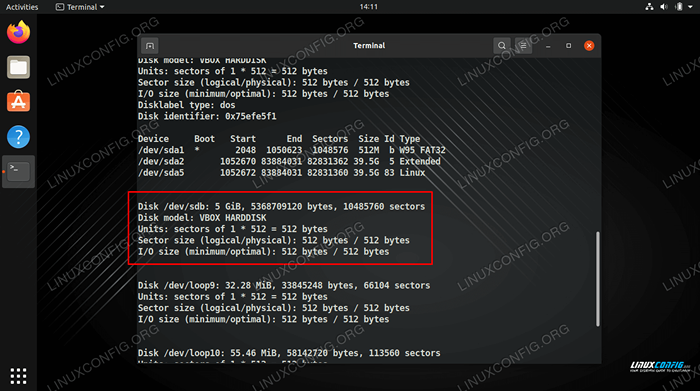 Gunakan perintah fdisk untuk melihat hard disk yang akan kami kerjakan
Gunakan perintah fdisk untuk melihat hard disk yang akan kami kerjakan Selanjutnya, mari kita partisi disk dengan cfdisk.
# cfdisk /dev /sdb
Antarmuka akan terbuka di konsol Anda, yang cukup intuitif untuk digunakan. Kami telah membuat dua per partisi berikut, sesuai diagram kami di awal.
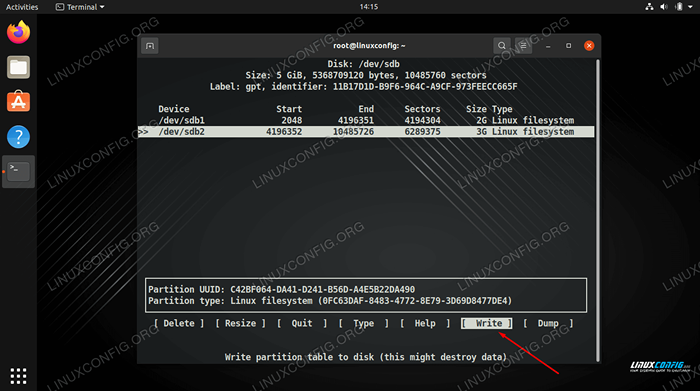 Tulis perubahan Anda pada disk untuk menyelesaikan tabel partisi
Tulis perubahan Anda pada disk untuk menyelesaikan tabel partisi Selesaikan perubahan Anda dengan memilih "Tulis," kemudian keluar dari utilitas saat selesai. Kami sekarang dapat melihat partisi kami terdaftar saat kami mengeksekusi fdisk -l lagi.
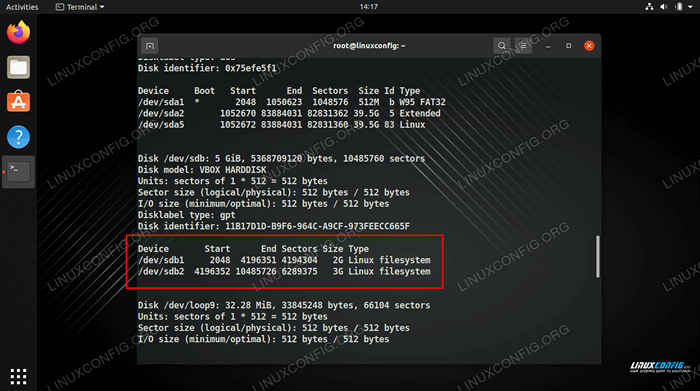 Gunakan perintah fdisk untuk melihat dua partisi yang telah kami buat
Gunakan perintah fdisk untuk melihat dua partisi yang telah kami buat Buat volume fisik
Kami sekarang dapat membuat volume fisik pada partisi baru kami dengan menggunakan pvcreate memerintah.
# pvcreate/dev/sdb1 volume fisik "/dev/sdb1" berhasil dibuat. # pvcreate/dev/sdb2 volume fisik "/dev/sdb2" berhasil dibuat.
Menggunakan PvDisplay Perintah untuk melihat informasi tentang semua volume fisik pada sistem Anda, atau tentukan volume tertentu yang ingin Anda lihat detailnya tentang.
# pvdisplay atau # pvdisplay /dev /sdb1
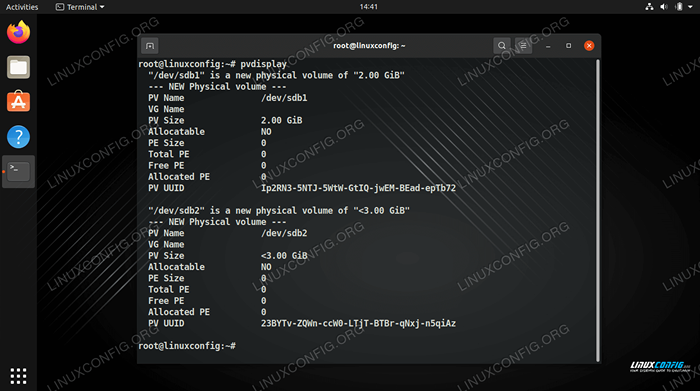 Gunakan perintah pvdisplay untuk melihat daftar volume fisik
Gunakan perintah pvdisplay untuk melihat daftar volume fisik Buat grup virtual
Pada tahap ini kita perlu membuat grup virtual yang akan berfungsi sebagai wadah untuk volume fisik kita. Dalam contoh ini, kami akan memanggil grup virtual kami "mynew_vg" yang akan mencakup /dev/sdb1 Partisi, dengan perintah Linux berikut:
# vgCreate mynew_vg /dev /sdb1
Atau, untuk memasukkan kedua partisi sekaligus:
# vgCreate mynew_vg /dev /sdb1 /dev /sdb2
Gunakan perintah berikut untuk menampilkan informasi tentang grup virtual.
# vgdisplay
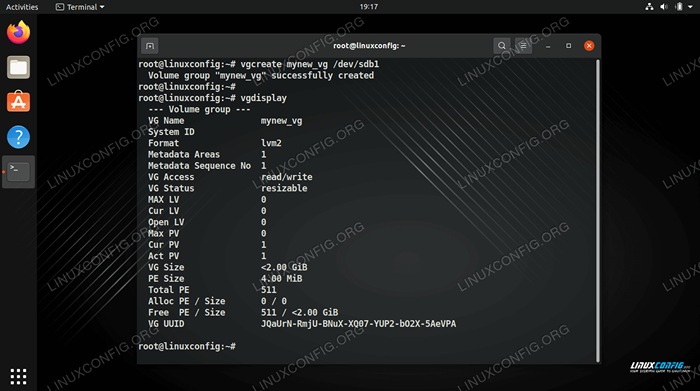 Membuat grup virtual dan kemudian melihat detailnya
Membuat grup virtual dan kemudian melihat detailnya Kita dapat menambahkan lebih banyak volume fisik ke grup dengan menggunakan VGEXTEND memerintah.
# vgextend mynew_vg /dev /sdb2 volume grup "mynew_vg" berhasil diperpanjang
Buat volume logis
Sekarang kita dapat melanjutkan untuk membuat volume logis. Mungkin membantu menganggap grup virtual kami sebagai "kue besar," dari mana kami dapat memotong "potongan" (volume logis) yang akan diperlakukan sebagai partisi pada sistem Linux kami.
Perintah berikut akan membuat volume logis bernama Vol01 dengan ukuran 400MB.
# lvcreate -l 400 -n vol01 mynew_vg
Lalu, kami akan membuat volume lain bernama Vol02 dengan ukuran 1GB. Sekali lagi, lihat diagram di atas untuk membantu memvisualisasikan konfigurasi.
# lvcreate -l 1000 -n vol02 mynew_vg
Akhirnya, kita bisa menggunakan lvdisplay Perintah untuk melihat volume logis yang baru saja kami buat.
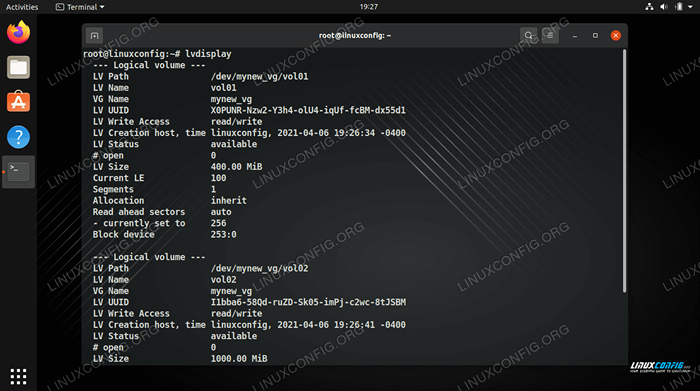 Menggunakan LVDisplay untuk melihat informasi untuk dua volume logis baru
Menggunakan LVDisplay untuk melihat informasi untuk dua volume logis baru Seperti yang dapat Anda lihat dari tangkapan layar di bawah ini, vgdisplay menunjukkan kepada kita bahwa kita masih memiliki 3.6GB ruang kosong di mynew_vg grup virtual.
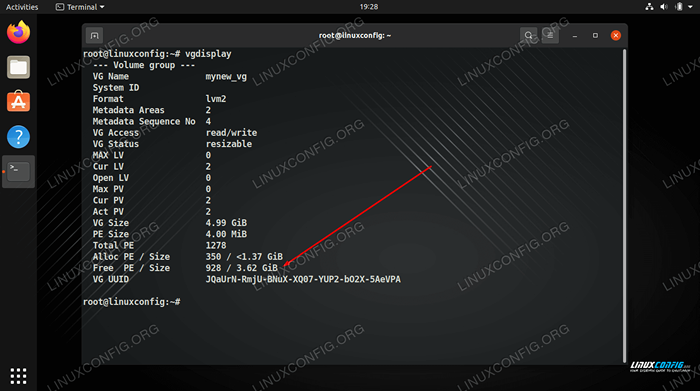 VgDisplay menunjukkan bahwa kami masih memiliki 3.6GB ruang kosong
VgDisplay menunjukkan bahwa kami masih memiliki 3.6GB ruang kosong Buat sistem file pada volume logis
Volume logis hampir siap digunakan. Yang perlu kita lakukan adalah membuat sistem file di atasnya dengan MKFS memerintah.
# mkfs.ext4 -m 0/dev/mynew_vg/vol01
Itu -M Opsi Menentukan persentase yang disediakan untuk pengguna super, kami dapat mengatur ini ke 0 untuk menggunakan semua ruang yang tersedia (standarnya adalah 5%).
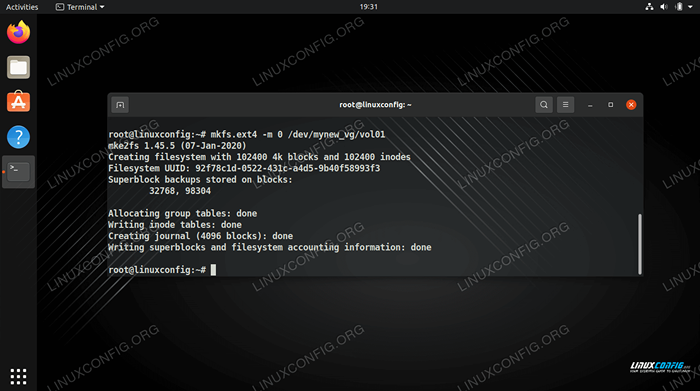 Membuat sistem file ext4 pada volume logis
Membuat sistem file ext4 pada volume logis Edit fstab untuk secara otomatis memasang partisi
Agar sistem file dipasang secara otomatis, kita harus menambahkan entri untuk itu ke dalam /etc/fstab mengajukan. Ini akan memasang partisi untuk kita saat komputer mem -boot di masa depan.
# nano /etc /fstab
Entri yang Anda tambahkan akan terlihat seperti tangkapan layar di bawah ini.
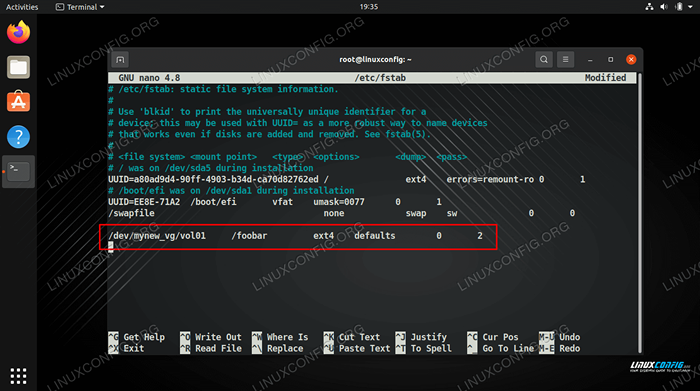 Tambahkan baris ke fstab
Tambahkan baris ke fstab Pasang volume logis
Untuk menggunakan volume baru kami, kami perlu memasangnya. Jangan lupa juga membuat titik gunung terlebih dahulu.
# mkdir /foobar # mount -a
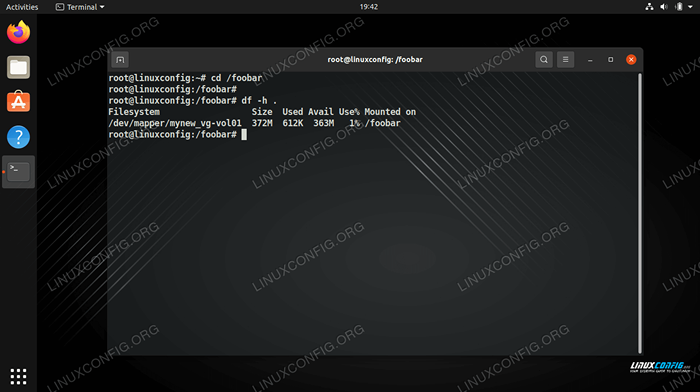 Kami memiliki 360MB yang tersedia di partisi yang dipasang
Kami memiliki 360MB yang tersedia di partisi yang dipasang Memperpanjang volume logis
Keuntungan terbesar dari volume logis adalah dapat diperpanjang kapan saja kami kehabisan ruang angkasa. Misalnya, untuk meningkatkan ukuran volume logis dan menambahkan ruang 800 MB lainnya, kita dapat menjalankan perintah ini:
# lvextend -l +800/dev/mynew_vg/vol01
Perhatikan di tangkapan layar di bawah ini bahwa perintah tersebut sebenarnya tidak meningkatkan ukuran sistem file, tetapi hanya volume logis.
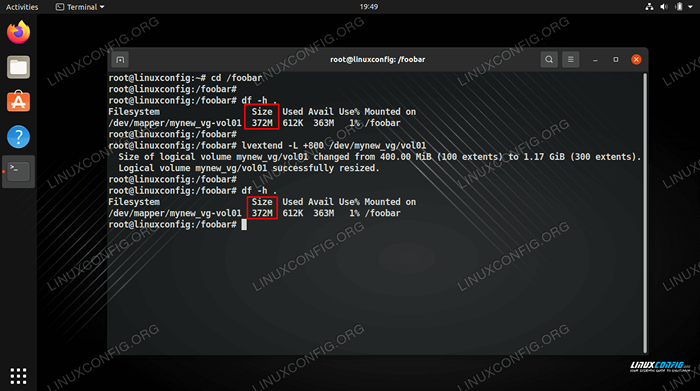 Kami telah memperluas volume logis tetapi masih memiliki jumlah ruang yang sama pada sistem file
Kami telah memperluas volume logis tetapi masih memiliki jumlah ruang yang sama pada sistem file Untuk membuat sistem file tumbuh dan menggunakan ruang yang ditambahkan, kita perlu mengubah ukuran sistem file dengan perintah berikut.
# RESIZE2FS/DEV/MYNEW_VG/VOL01
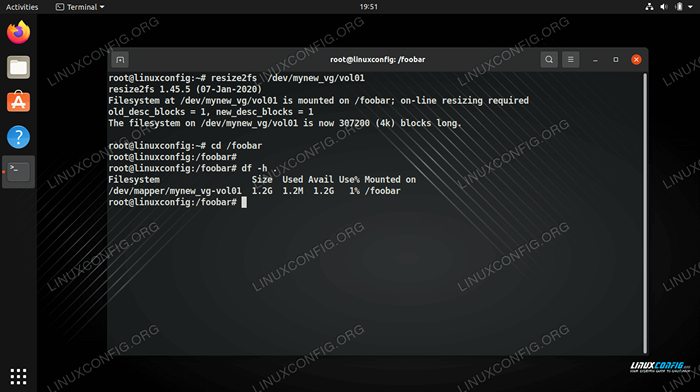 Mengubah ukuran sistem file menghasilkan ruang yang dapat digunakan kami
Mengubah ukuran sistem file menghasilkan ruang yang dapat digunakan kami Pada beberapa sistem, terutama yang lebih tua, Anda mungkin diminta untuk melepas volume dan menjalankan E2fck Sebelum bisa memperpanjangnya.
# UMount/Foobar # E2FCK -F/DEV/MYNEW_VG/VOL01 # RESIZE2FS/DEV/MYNEW_VG/VOL01
Hapus volume logis
Perintah lvremove dapat digunakan untuk menghapus volume logis. Kita harus memastikan volume logis tidak memiliki data berharga yang disimpan di atasnya sebelum kita mencoba menghapusnya. Selain itu, kita harus memastikan volumenya tidak dipasang.
# lvremove/dev/mynew_vg/vol02
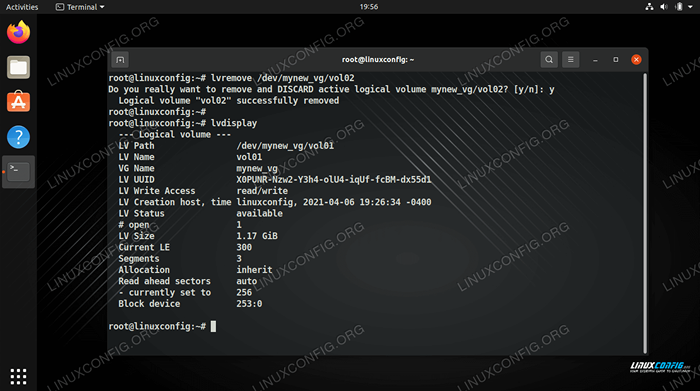 Menghapus volume logis di LVM
Menghapus volume logis di LVM Menutup pikiran
Dalam panduan ini, kami membawa Anda melalui instruksi langkah demi langkah untuk membuat dua partisi fisik dalam grup volume yang sama menggunakan LVM. Kami juga melihat cara menambahkan sistem file, memasang partisi, dan memperluas volume logis. Ini seharusnya memberi Anda pemahaman yang baik tentang bagaimana LVM bekerja, dan cara menggunakannya untuk menerapkan konfigurasi penyimpanan Anda sendiri.
Tutorial Linux Terkait:
- Hal -hal yang harus diinstal pada ubuntu 20.04
- Hal -hal yang harus dilakukan setelah menginstal ubuntu 20.04 FOSSA FOSSA Linux
- Pengantar Otomatisasi Linux, Alat dan Teknik
- Hal -hal yang harus dilakukan setelah menginstal ubuntu 22.04 Jammy Jellyfish…
- Unduh Linux
- Instal Arch Linux di VMware Workstation
- Hal -hal yang harus diinstal pada Ubuntu 22.04
- Mint 20: Lebih baik dari Ubuntu dan Microsoft Windows?
- Cara Dual Boot Kali Linux dan Windows 10
- Ubuntu 20.04 Panduan
- « Cara mengatur server ftp/sftp dan klien di almalinux
- Cara Mengatur Server Samba dan Klien di Almalinux »

